Cách bắt đầu sử dụng Copilot trong Outlook dành cho Windows 11
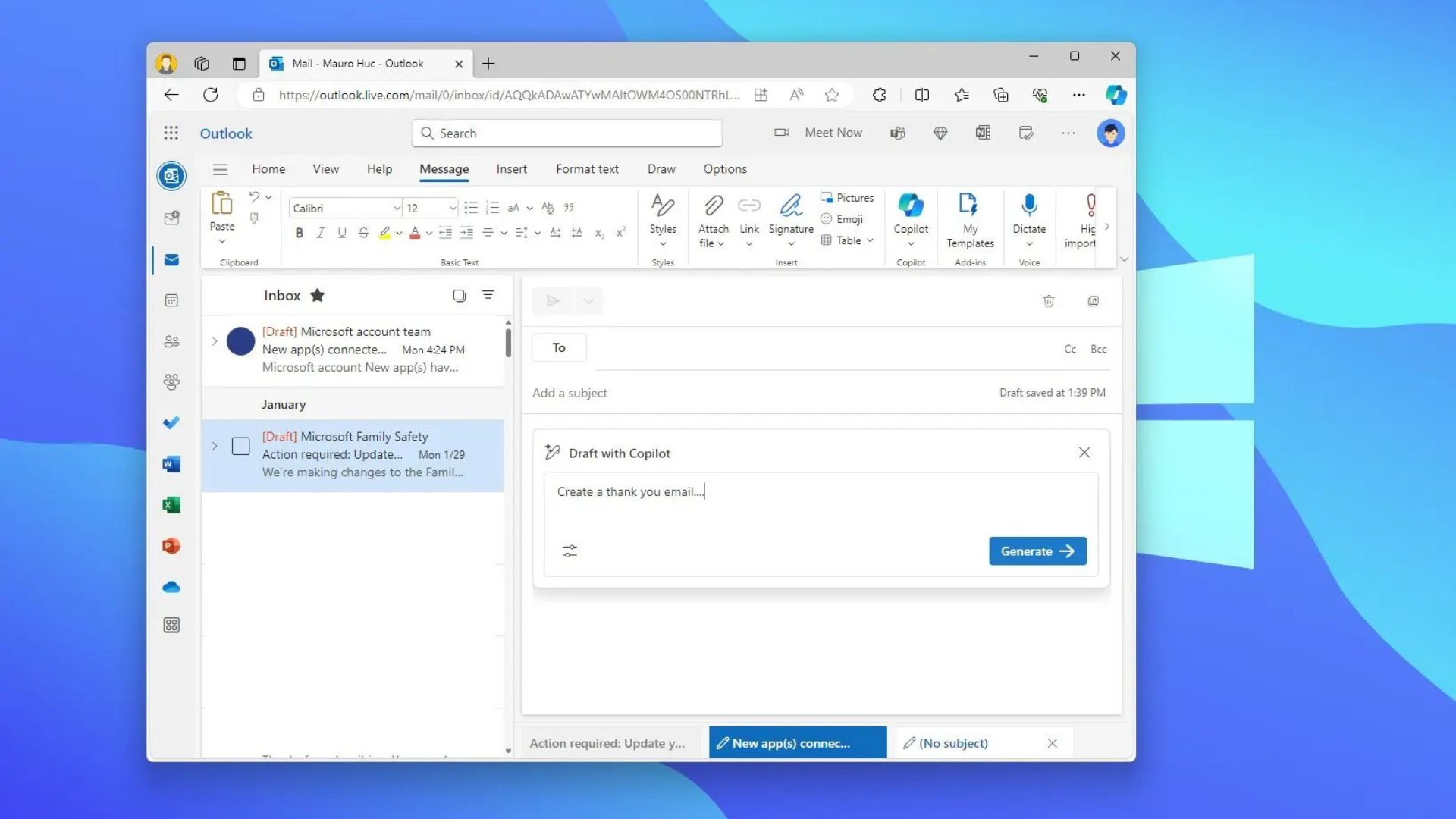
Copilot cho Outlook giúp bạn tăng năng suất trong khi cải thiện kỹ năng viết của mình, và đây là cách để sử dụng tính năng này.
Outlook bao gồm Copilot, và trong hướng dẫn này, tôi sẽ hướng dẫn bạn các bước để bắt đầu sử dụng chatbot AI trong Outlook (web), Windows, macOS, iPadOS và di động. (Những hướng dẫn này tập trung vào phiên bản web của dịch vụ email, nhưng trải nghiệm là như nhau trên tất cả các nền tảng.)
Xem thêm: Hướng dẫn cách chia sẻ thư mục giữa máy chủ và máy ảo trong Virtualbox trên Windows 11 và 10
1. Copilot trong Outlook là gì?
Copilot là một trợ lý AI chatbot sử dụng các mô hình ngôn ngữ lớn (LLM) để giúp bạn tăng năng suất khi soạn thảo và quản lý email.
Trong Outlook, Copilot có thể tạo bản nháp email chỉ với một gợi ý đơn giản, tóm tắt các chuỗi email bằng cách lấy ra những điểm quan trọng nhất của mỗi email và xem lại email của bạn để đưa ra các đề xuất cải thiện nó.
Chatbot AI trong Outlook là một tính năng cao cấp, có nghĩa là bạn sẽ cần đăng ký Copilot Pro ngoài gói đăng ký Microsoft 365 Personal hoặc Family. Ngoài ra, tính năng này chỉ có sẵn cho hộp thư chính và không được hỗ trợ trên các hộp thư từ Exchange Online.
Trong hướng dẫn này, tôi sẽ trình bày các bước để sử dụng Copilot trong Outlook cho Windows 11 và những nơi được hỗ trợ. (Copilot cũng có sẵn trong Word).
2. Cách sử dụng Copilot trong Outlook
Copilot trong Outlook cho phép bạn tóm tắt email, tạo bản nháp và nhận trợ giúp huấn luyện. Đây là cách thực hiện:
2.1. Tạo bản nháp email mới
Để sử dụng Copilot để tạo bản nháp email trong Outlook, hãy làm theo các bước sau:
1. Mở Outlook.
2. Nhấp vào Home (Trang chủ).
3. Nhấp vào nút New (Mới) để bắt đầu trình soạn thảo email.
4. Nhấp vào tab Message (Tin nhắn).
5. Nhấp vào nút Copilot và chọn tùy chọn “Draft with Copilot” (Tạo bản nháp với Copilot).
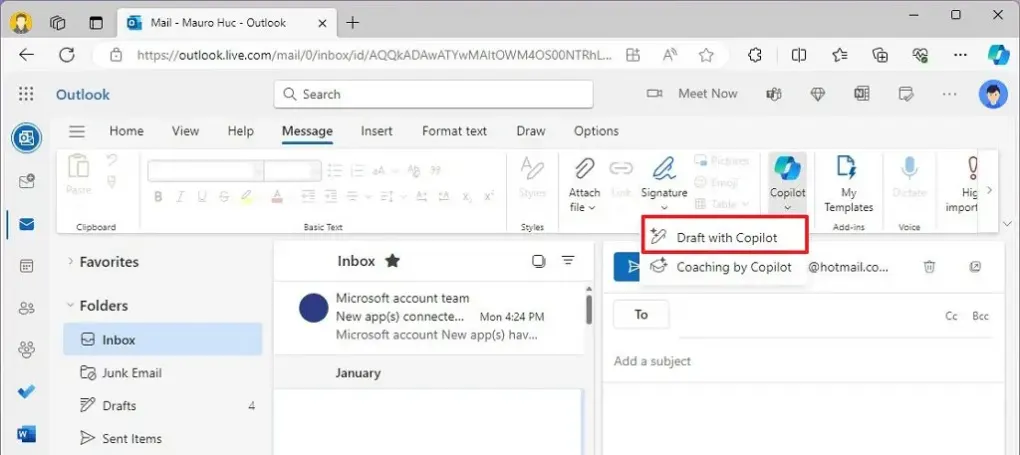
6. Soạn một lời nhắc trong hộp, nêu chi tiết cách bạn muốn chatbot AI tạo bản nháp email.
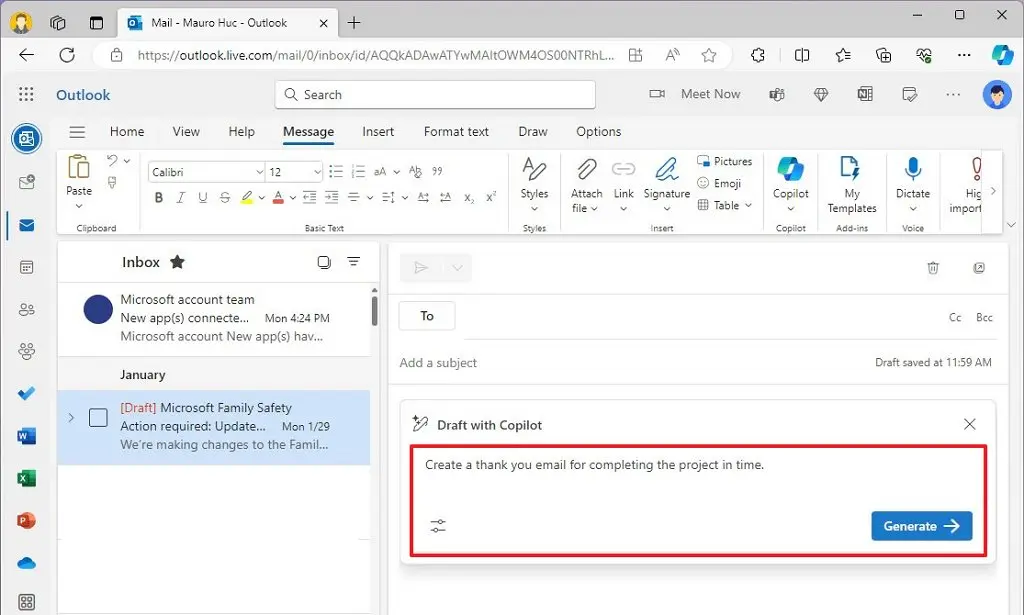
7. Mở menu Generation options (Tùy chọn tạo) và chọn giọng điệu và độ dài của tin nhắn.
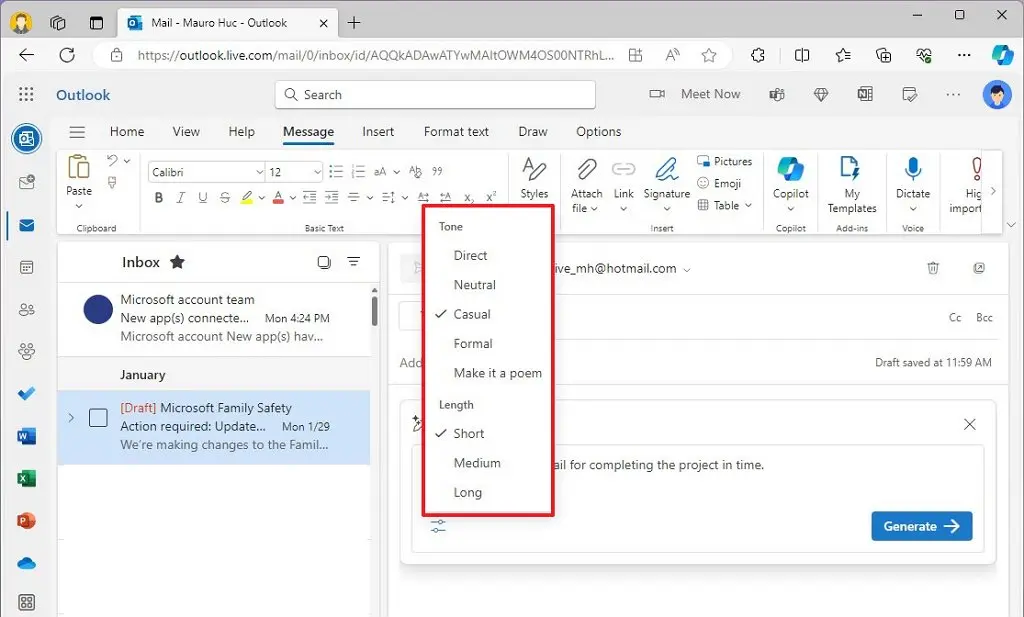
8. Nhấp vào nút Generate (Tạo).
9. Xem lại bản nháp email.
10. (Tùy chọn) Soạn thêm một lời nhắc với các chi tiết bạn muốn thêm hoặc thay đổi.
11. Nhấp vào nút Submit (Gửi).
12. (Tùy chọn) Nhấp vào nút Regenerate (Tạo lại) để viết lại bản nháp.
13. Nhấp vào nút Keep it (Giữ lại) để chèn bản nháp vào phần thân của email.
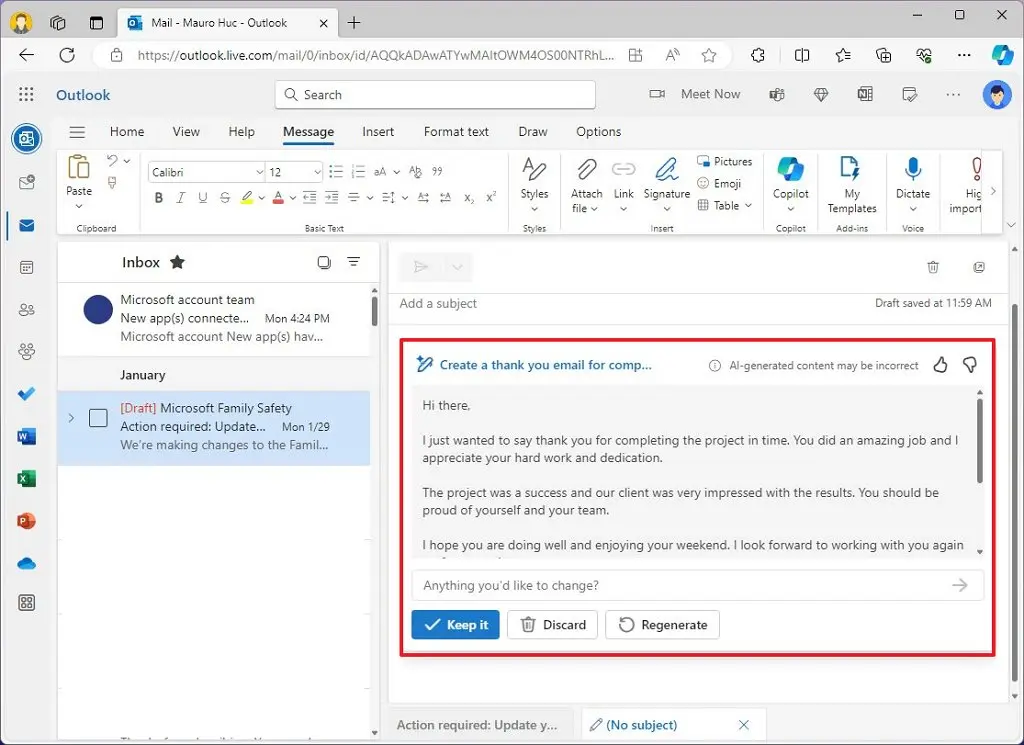
Sau khi bạn hoàn thành các bước, điều quan trọng là phải chỉnh sửa bản nháp để làm cho nó của riêng bạn, hoàn thành quy trình email như bạn thường làm và gửi nó đi.
Tính năng bản nháp không giới hạn độ dài của lời nhắc. Tuy nhiên, AI sẽ quét tin nhắn hoặc các chuỗi email để tìm các câu trả lời để tạo ra một phản hồi, nhưng có một giới hạn về mức độ sâu mà chatbot có thể xử lý trên các chuỗi dài.
2.2. Tạo câu trả lời email
Để sử dụng Copilot để trả lời tin nhắn trong Outlook, hãy làm theo các bước sau:
1. Mở Outlook.
2. Chọn email để trả lời từ ngăn Hộp thư đến.
3. Nhấp vào nút Reply (Trả lời).
4. Chọn một trong các gợi ý của Copilot cho câu trả lời hoặc nhấp vào nút Custom (Tùy chỉnh).
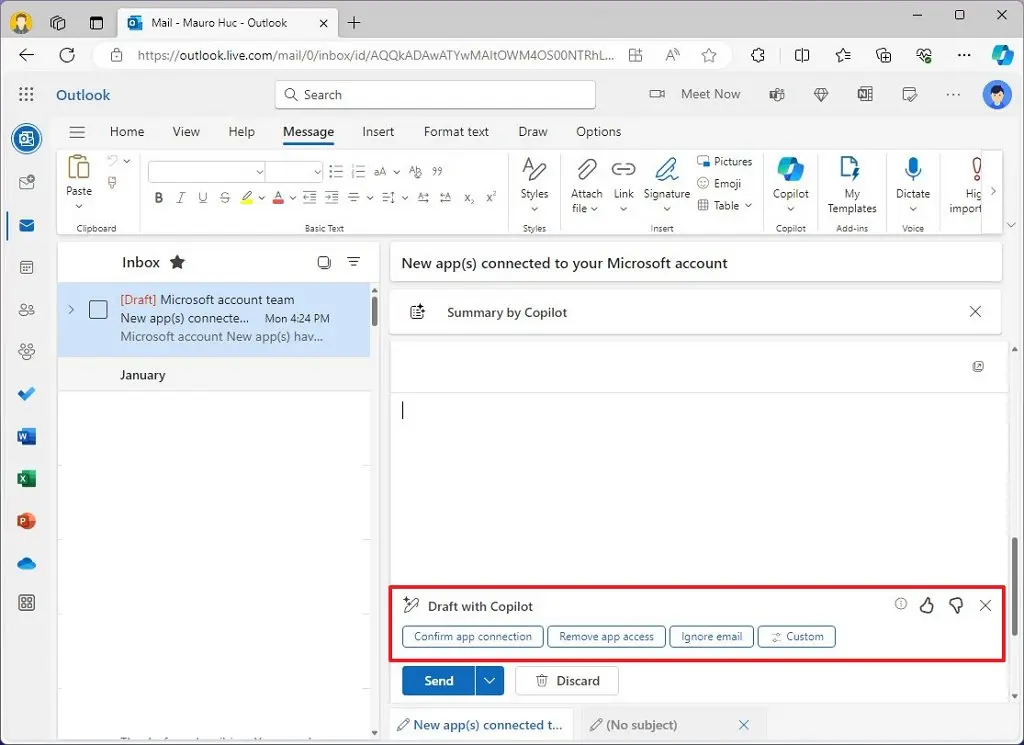
Lưu ý nhanh: Tùy chọn Custom sẽ hiển thị hộp nhắc để soạn các chi tiết bạn muốn sử dụng để tạo bản nháp trả lời.
5. Soạn một lời nhắc trong hộp, nêu chi tiết cách bạn muốn chatbot AI tạo bản nháp email.
6. Mở menu Generation options (Tùy chọn tạo) và chọn giọng điệu và độ dài của tin nhắn.
7. Nhấp vào nút Generate (Tạo).
8. Xem lại bản nháp email.
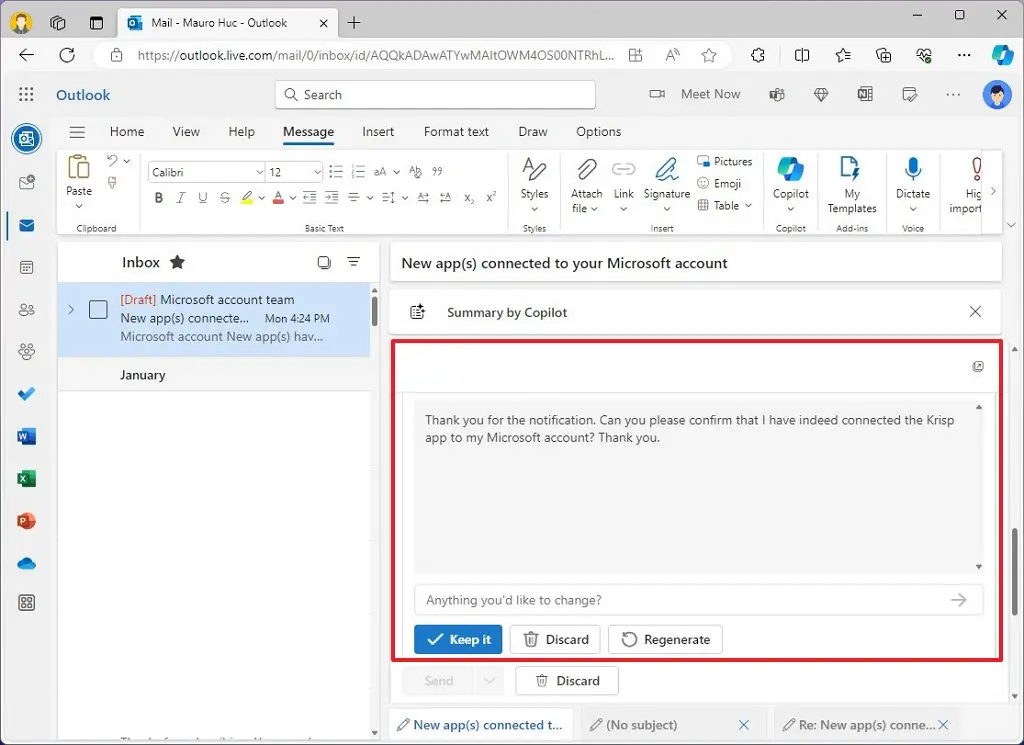
9. (Tùy chọn) Soạn thêm một lời nhắc với các chi tiết bạn muốn thêm hoặc thay đổi.
10. Nhấp vào nút Submit (Gửi).
11. (Tùy chọn) Nhấp vào nút Regenerate (Tạo lại) để viết lại bản nháp.
12. Nhấp vào nút Keep it (Giữ lại) để chèn bản nháp vào phần thân của email.
Sau khi bạn hoàn thành các bước, câu trả lời sẽ được chèn vào tin nhắn và bạn có thể tiếp tục hoàn thành email.
2.3. Tóm tắt email
Để sử dụng Copilot để tóm tắt email trong Outlook, hãy làm theo các bước sau:
1. Mở Outlook.
2. Chọn email từ ngăn Hộp thư đến.
3. Nhấp vào tùy chọn “Summary by Copilot” (Tóm tắt bởi Copilot) ở đầu email.
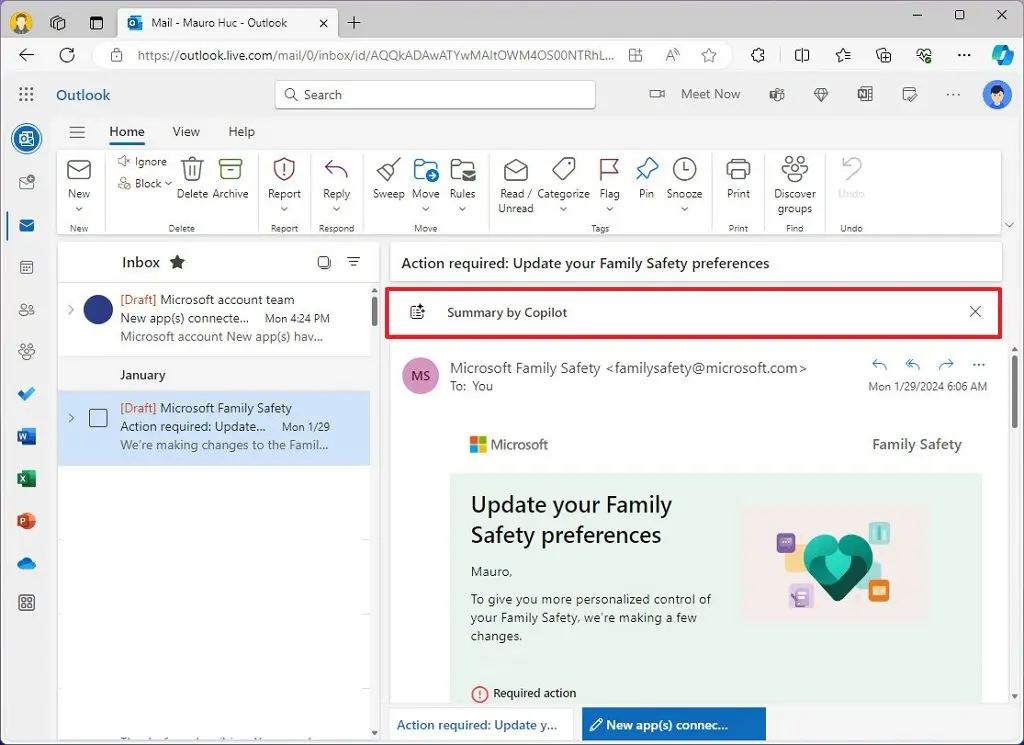
Sau khi bạn hoàn thành các bước, chatbot AI sẽ quét các chuỗi email và tạo một bản tóm tắt.
Điều quan trọng cần lưu ý là tính năng này chỉ có thể xử lý một số lượng chuỗi giới hạn vì lượng dữ liệu mà AI có thể xử lý cùng một lúc. Do đó, các email cũ có thể không được đưa vào bản tóm tắt cuối cùng.
2.4. Huấn luyện bằng copilot
Chatbot AI cũng cung cấp một tính năng huấn luyện, xem lại email của bạn và đưa ra các gợi ý để cải thiện sự rõ ràng, giọng điệu và cảm nhận của người đọc.
1. Mở Outlook.
2. Nhấp vào Home (Trang chủ).
3. Nhấp vào nút New (Mới) để bắt đầu trình soạn thảo email.
4. Soạn phần nội dung email như bạn thường làm.
5. Nhấp vào tab Message (Tin nhắn).
6. Nhấp vào nút Copilot và chọn tùy chọn “Coaching by Copilot” (Huấn luyện bởi Copilot).
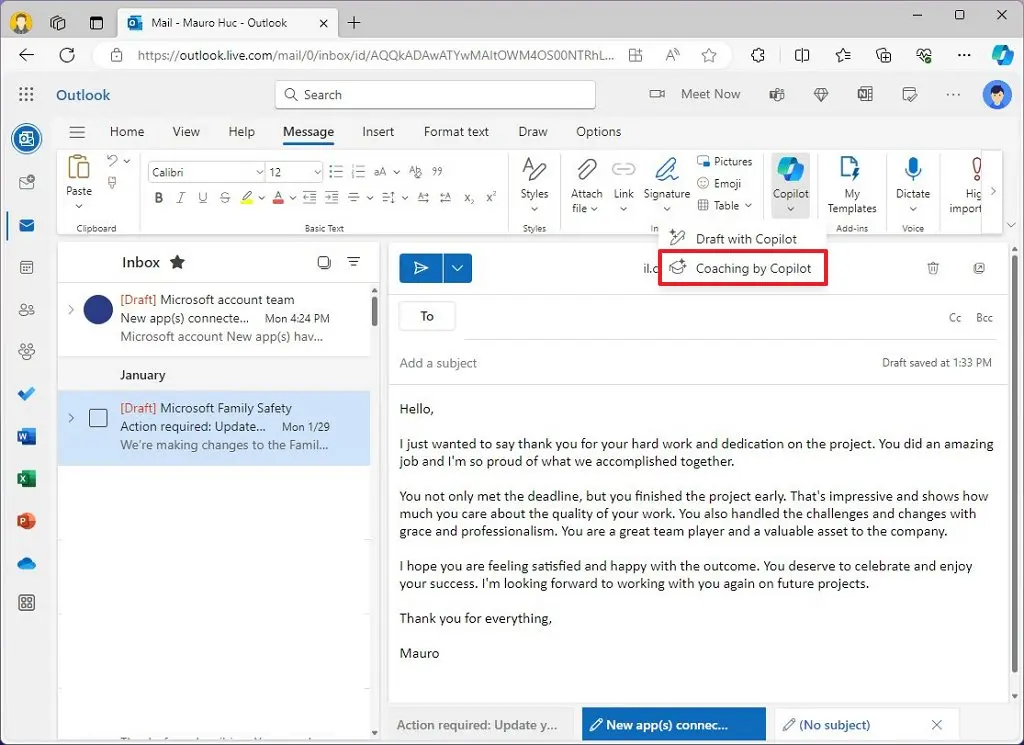
Lưu ý nhanh: Bạn cũng có thể gọi tính năng này trong khi trả lời một email.
7. Nhấp vào Tone (Giọng điệu).
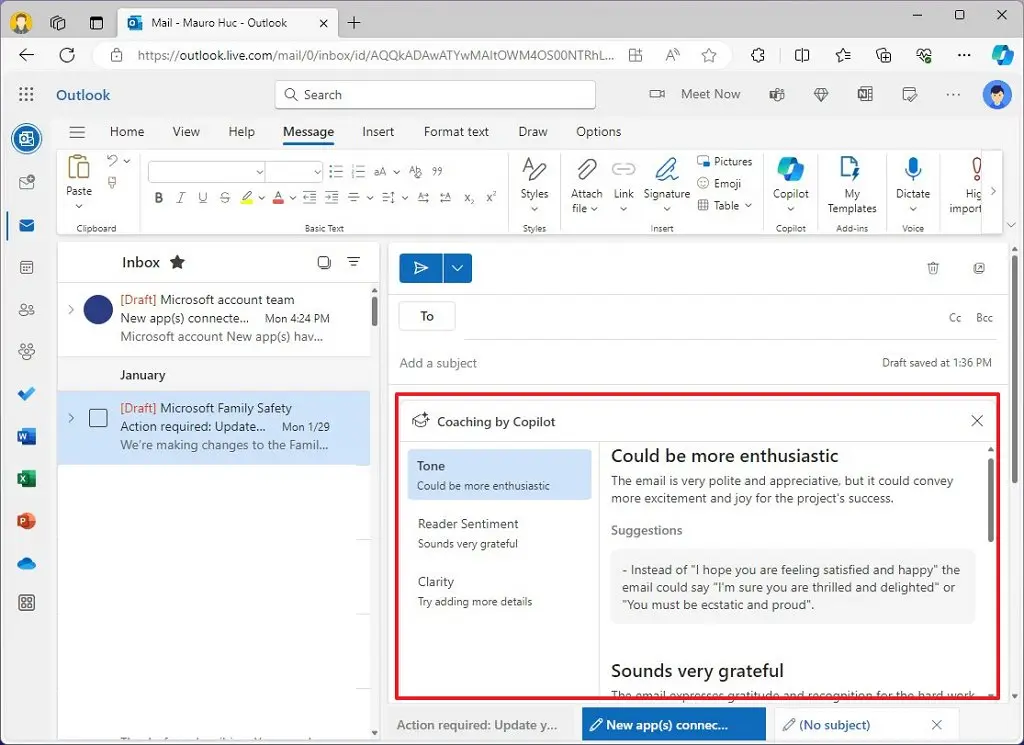
8. Xem lại các gợi ý và áp dụng chúng vào email (nếu cần).
9. Nhấp vào Reader Sentiment (Cảm nhận của người đọc).
10. Xem lại các gợi ý và thực hiện các thay đổi cần thiết (nếu cần).
11. Nhấp vào Clarity (Độ rõ ràng).
12. Xem lại các gợi ý và viết lại tin nhắn (nếu cần).
13. (Tùy chọn) Nhấp vào nút Regenerate (Tạo lại) để tạo lại các gợi ý.
Sau khi bạn hoàn thành các bước, hãy xem lại toàn bộ tin nhắn và gửi email.
Tính năng Huấn luyện chỉ hoạt động trên các tin nhắn có hơn 100 ký tự.
Ngoài ra, bạn không thể tùy chỉnh Copilot trong Outlook, nhưng bạn nên sử dụng nút “thích” (ngón tay cái lên) và “không thích” (ngón tay cái xuống) bất cứ khi nào có thể để đánh giá nội dung do AI tạo ra nhằm giúp cải thiện hệ thống.
Cuối cùng, hãy nhớ rằng AI có thể tạo ra các phản hồi không chính xác. Do đó, điều quan trọng là phải luôn xem lại nội dung trước khi gửi.
3. Kết luận
Bắt đầu sử dụng Copilot trong Outlook trên Windows 11 chính là chìa khóa mở ra một kỷ nguyên mới của năng suất email, nơi trí tuệ nhân tạo trở thành trợ lý thông minh giúp bạn soạn thảo chuyên nghiệp, quản lý hộp thư thông minh và vượt qua mọi thách thức giao tiếp hàng ngày với sự dễ dàng đáng kinh ngạc. Với các bước hướng dẫn chi tiết trong bài viết, bạn có thể nhanh chóng kích hoạt và khai thác sức mạnh của Copilot, biến những email dài dòng thành thông điệp ngắn gọn, sắc sảo và đầy thuyết phục, tiết kiệm thời gian quý báu cho những việc quan trọng hơn. Copilot không chỉ là công cụ mà còn là người bạn đồng hành đáng tin cậy, nâng tầm trải nghiệm Outlook lên một cấp độ hoàn toàn mới, giúp bạn chinh phục thế giới công việc với sự tự tin và hiệu quả vượt trội.
Xem thêm: Hướng dẫn cách xóa phân vùng ổ cứng trên Windows 11
Nếu bạn cần thêm mẹo sử dụng Copilot, thiết bị công nghệ chất lượng hoặc hỗ trợ kỹ thuật chuyên sâu, hãy ghé thăm COHOTECH – cửa hàng chuyên cung cấp các sản phẩm và dịch vụ công nghệ tiên tiến, luôn sẵn sàng đồng hành cùng bạn trong hành trình khám phá trí tuệ nhân tạo. Hãy để lại bình luận bên dưới để chia sẻ kinh nghiệm sử dụng Copilot trong Outlook của bạn hoặc đặt câu hỏi nếu cần thêm thông tin. Đừng quên chia sẻ bài viết này với bạn bè và cộng đồng để cùng nhau nâng cao năng suất làm việc! Cảm ơn bạn đã đọc và ủng hộ!






























